COLORS

Ringrazio Noisette per avermi permesso di tradurre i suoi tutorial.

qui puoi trovare qualche risposta ai tuoi dubbi.
Se l'argomento che ti interessa non è presente, ti prego di segnalarmelo.
Questo tutorial è stato creato e tradotto con PSPX7, ma può essere eseguito anche con le altre versioni di PSP.
Dalla versione X4 il comando Immagine>Rifletti è stato sostituito con Immagine>Capovolgi in orizzontale,
e il comando Immagine>Capovolgi con Immagine>Capovolgi in verticale.
Nelle versioni successive X5 e X6, le funzioni sono state migliorate rendendo disponibili il menu Oggetti.
Con il nuovo X7 sono tornati i comandi Immagine>Rifletti e Immagine>Capovolgi, ma con nuove differenze.
Vedi la scheda sull'argomento qui
Occorrente:
Materiale qui
Il tube è di Noisette.
Per la maschera grazie Nara.
(in questa pagina trovi i links ai siti dei creatori di tubes)
E' vietato condividere il materiale in un gruppo o offrirlo nella rete (siti, blog...).
La loro utilizzazione nei tutorial deve essere autorizzata dagli autori.
Filtri:
in caso di dubbi, consulta la mia sezione filtri qui
Filters Unlimited 2.0 qui
Filter Factory Gallery A - Weave qui
DSB Flux - Linear Transmission qui
Xero - Tekstya qui
Simple - Left Right Wrap (bonus) qui
Simple - Pizza Slice Mirror qui
Toadies - Sucking Toad Bevel II2 qui
Mura's Meister - Copies qui
Alien Skin Eye Candy 5 Impact - Perspective Shadow qui
I filtri Factory Gallery, Simple e Toadies si possono usare da soli o importati in Filters Unlimited
(come fare vedi qui)
Se un filtro fornito appare con questa icona  deve necessariamente essere importato in Filters Unlimited. deve necessariamente essere importato in Filters Unlimited.

Non dimenticare che puoi duplicare i tubes (maiuscola+D) chiudere gli originali e lavorare sulle copie.
Se vuoi usare altri colori, non esitare a cambiare le modalità di miscelatura e l'opacità dei livelli.
Nelle ultime versioni di PSP non c'è il gradiente di primo piano/sfondo (Corel_06_029)
Puoi usare i gradienti delle versioni precedenti.
Trovi qui i gradienti Corel X.
Metti i presets  nella cartella del filtro Alien Skin Eye Candy 5 Impact>Settings>Shadow. nella cartella del filtro Alien Skin Eye Candy 5 Impact>Settings>Shadow.
Cliccando sul file una o due volte (a seconda delle tue impostazioni),
automaticamente il preset si installerà nella cartella corretta.
perchè uno o due clic vedi qui
Metti la selezione nella cartella Selezioni.
Apri la maschera in PSP e minimizzala con il resto del materiale.
1. Imposta il colore di primo piano con #ffffff,
e il colore di sfondo con #000000.

2. Apri una nuova immagine trasparente 900 x 500 pixels,
e riempila  con il colore di primo piano #ffffff. con il colore di primo piano #ffffff.
3. Selezione>Seleziona tutto.
Apri il tube Femme-24-noisette.png, cancella il watermark e vai a Modifica>Copia.
Minimizza il tube.
Torna al tuo lavoro e vai a Modifica>Incolla nella selezione.
Selezione>Deseleziona.
4. Effetti>Effetti di immagine>Motivo unico, con i settaggi standard.

5. Regola>Sfocatura>Sfocatura radiale.

6. Livelli>Duplica.
Effetti>Plugins>Filters Unlimited 2.0 - Distortion Filters, Smelter 2, con i settaggi standard
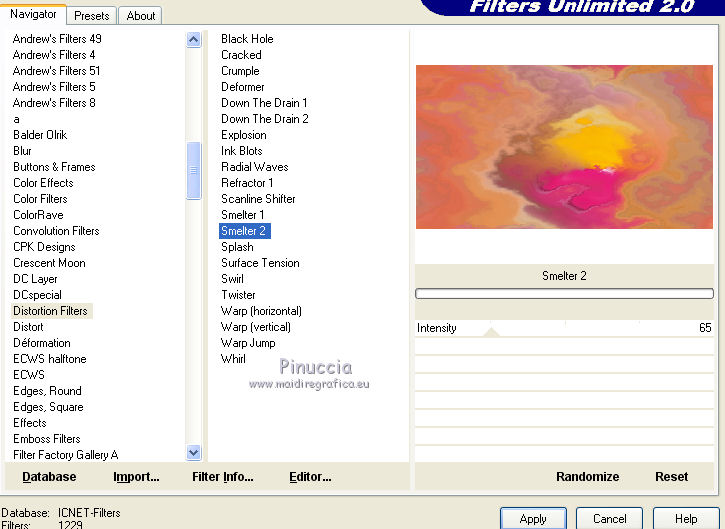
7. Cambia la modalità di miscelatura di questo livello, copia di Raster 1,
in Filtra, opacità 100.
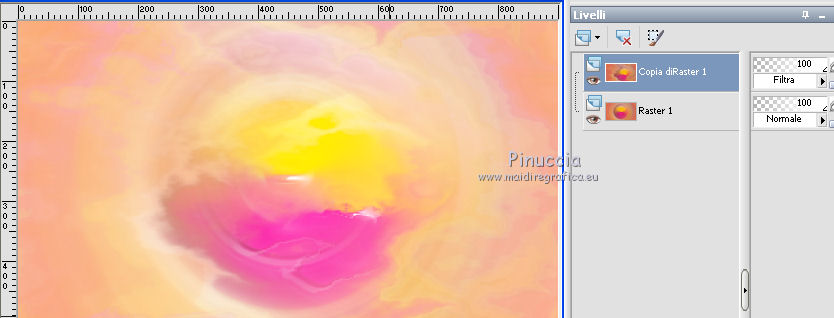
8. Livelli>Unisci>Unisci visibile.
9. Livelli>Duplica.
Effetti>Plugins>Filters Unlimited 2.0 - Toadies, Sucking Toad* Bevel II2
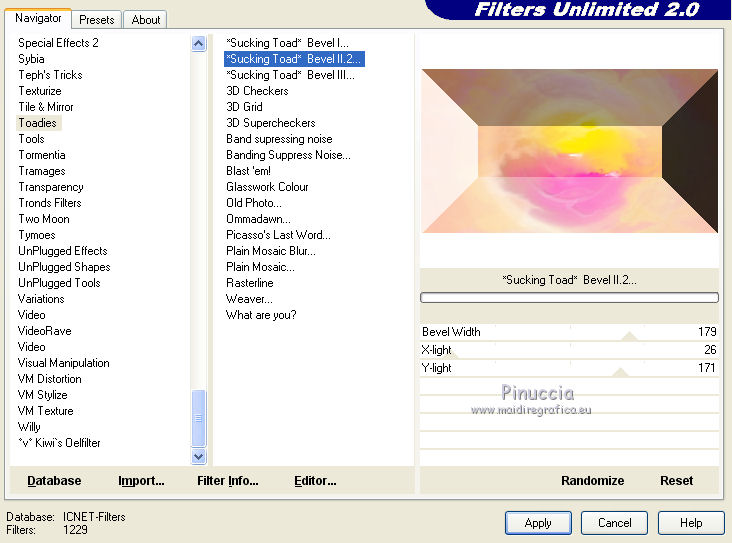
10. Effetti>Plugins>Simple - Left Right Wrap.
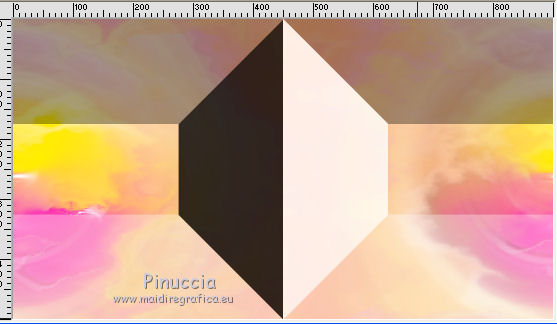
11. Effetti>Plugins>Filter Factory Gallery A - Weave
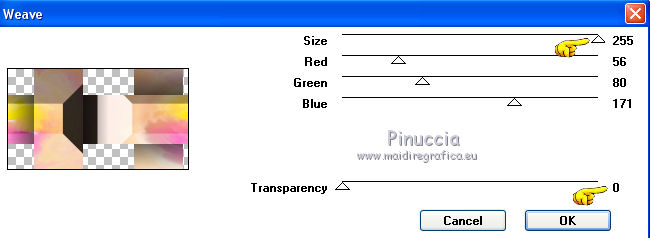
12. Effetti>Effetti di bordo>Aumenta.
13. Effetti>Effetti 3D>Sfalsa ombra, colore #000000.

14. Livelli>Duplica.
Effetti>Effetti di immagine>Motivo unico.
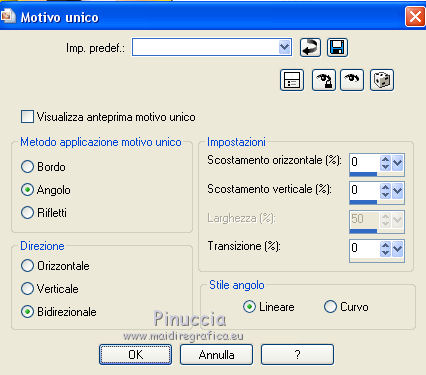
15. Effetti>Plugins>Simple - Pizza Slice Mirror.
Cambia la modalità di miscelatura di questo livello (Copia 2 di Uniti)
in Luminanza, opacità 100.
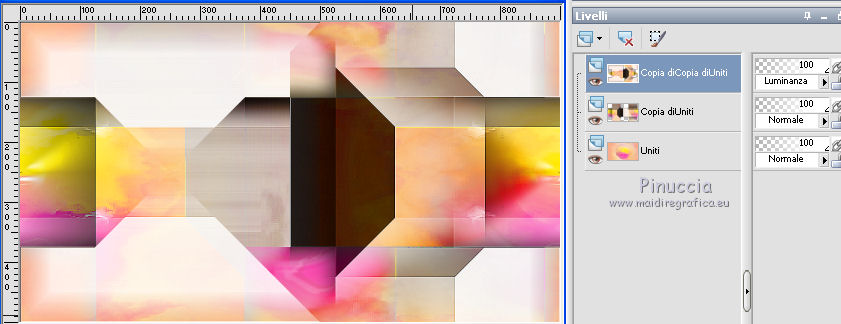
Livelli>Unisci>Unisci visibile.
16. Imposta il colore di primo piano con il colore #f4408e.
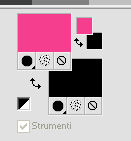
17. Livelli>Nuovo livello raster, Raster 2.
Attiva lo strumento Selezione 
(non importa il tipo di selezione impostato, perchè con la selezione personalizzata si ottiene sempre un rettangolo)
clicca sull'icona Selezione personalizzata 
e imposta i seguenti settaggi.

Riempi  la selezione con il colore di primo piano #f4408e. la selezione con il colore di primo piano #f4408e.
Selezione>Deseleziona.
18. Effetti>Plugins>DSB Flux - Linear Transmission.
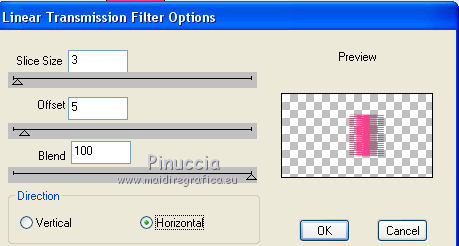
19. Effetti>Effetti di immagine>Motivo unico.
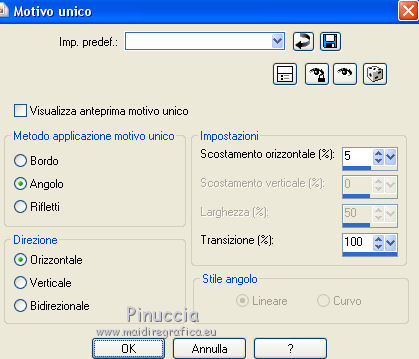
20. Effetti>Effetti di distorsione>Vento - da sinistra, intensità 100.

21. Effetti>Effetti di distorsione>Onda.

22. Modifica>Copia Speciale>Copia unione.
Attiva il livello di sfondo, Uniti.
Regola>Sfocatura>Sfocatura radiale.

23. Effetti>Plugins>Xero - Tekstya
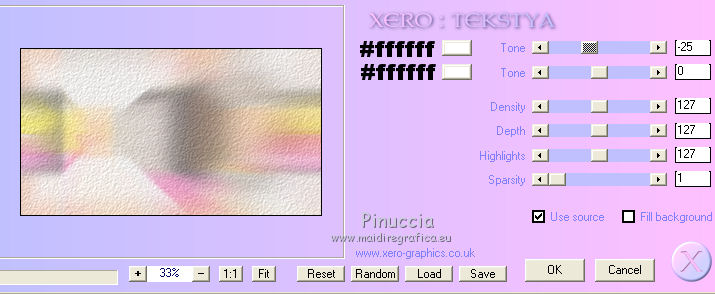
24. Attiva il livello superiore.
Livelli>Nuovo livello raster, Raster 2.
Selezione personalizzata 

Imposta nuovamente il colore di primo piano con il colore bianco #ffffff.

Riempi  la selezione con il colore bianco #ffffff. la selezione con il colore bianco #ffffff.
24. Selezione>modifica>Contrai - 20 pixels.
Modifica>Incolla nella selezione (l'immagine in memoria dal punto 22).
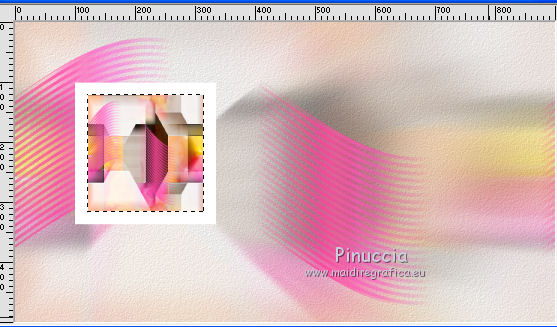
25. Effetti>Effetti 3D>Sfalsa ombra, colore #000000.

Effetti>Effetti 3D>Sfalsa ombra, colore #000000.

Selezione>Deseleziona.
26. Livelli>Duplica.
Effetti>Plugins>Mura's Meister - Copies.
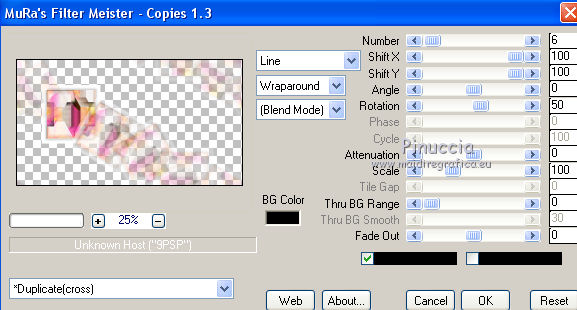
27. Livelli>Disponi>Sposta giù.
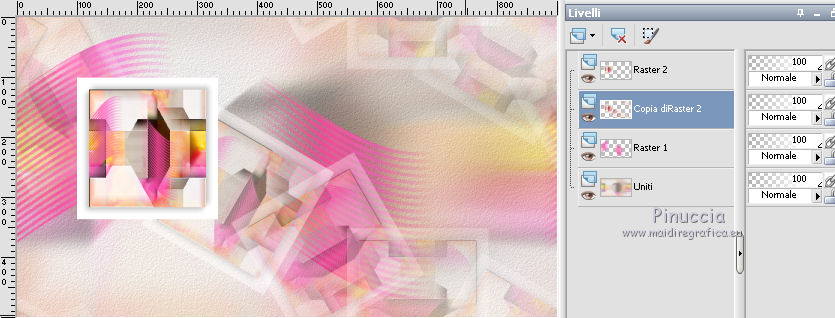
Attiva il livello superiore.
28. Effetti>Effetti 3D>Scalpello.

29. Effetti>Effetti 3D>Sfalsa ombra, colore #000000.

30. Attiva il livello Copia di Raster 2.
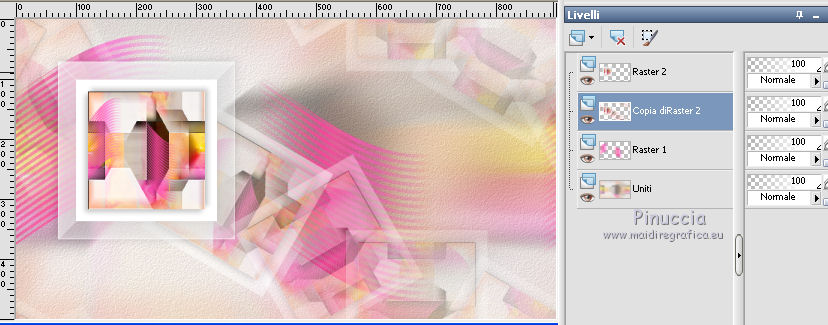
31. Livelli>Nuovo livello raster, Raster 3.
Riempi  il livello con il colore di primo piano #ffffff. il livello con il colore di primo piano #ffffff.
32. Livelli>Nuovo livello maschera>Da immagine.
Apri il menu sotto la finestra di origine e vedrai la lista dei files aperti.
Seleziona la maschera Narah_mask_0942

Livelli>Duplica.
Livelli>Unisci>Unisci gruppo.
33. Apri il tube colors-deco01-noisette.png, e vai a Modifica>Copia.
Torna al tuo lavoro e vai a Modifica>Incolla come nuovo livello, Raster 3.
34. Tasto K per attivare lo strumento Puntatore 
e imposta Posizione X: 366,00 e Posizione Y: 34,00.
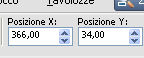
35. Attiva il livello superiore, Raster 2.
Livelli>Duplica.
Immagine>Ridimensiona, al 30%, tutti i livelli non selezionato.
36. Strumento Puntatore 
e imposta Posizione X: 575,00 e Posizione Y: 26,00
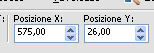
37. Livelli>Duplica.
Strumento Puntatore 
e imposta Posizione X: 490,00 e Posizione Y: 135,00.
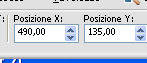
38. Attiva il livello Raster 2.
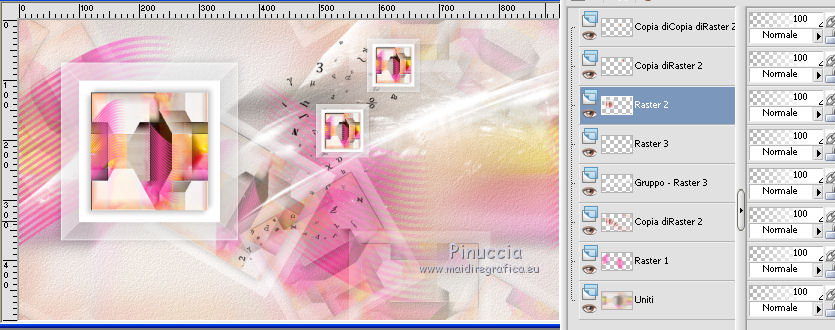
39. Imposta il colore di sfondo con #f4408e e mantieni il colore bianco come colore di primo piano.
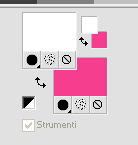
Passa il colore di primo piano a Gradiente di primo piano/sfondo, stile Rettangolare.
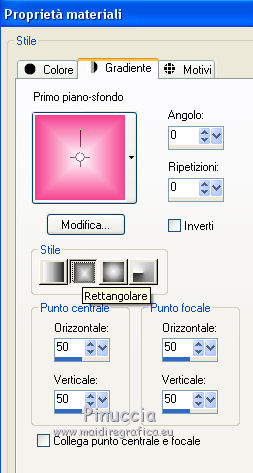
40. Livelli>Nuovo livello raster, Raster 4.
Selezione personalizzata 

Riempi  la selezione con il gradiente. la selezione con il gradiente.
Selezione>Deseleziona.
40. Effetti>Effetti di riflesso>Specchio rotante.

41. Livelli>Duplica.
Effetti>Effetti di immagine>Motivo unico, con i settaggi standard.

42. Cambia la modalità di miscelatura di questo livello Copia di Raster 4,
in Luce netta e abbassa l'opacità all'85%.
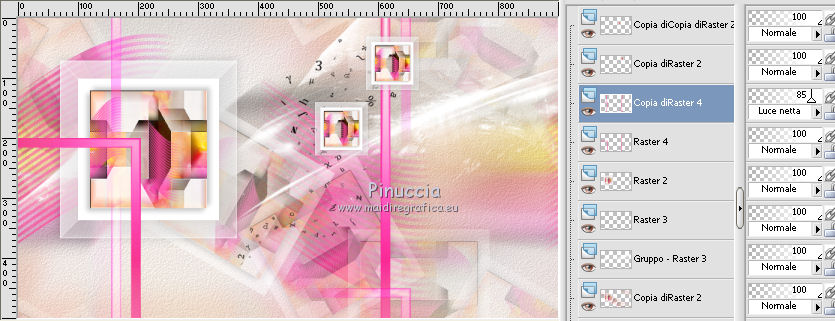
43. Attiva il livello superiore.
Apri il tube colors_deco02-noisette.png, e vai a Modifica>Copia.
Torna al tuo lavoro e vai a Modifica>Incolla come nuovo livello, Raster 5.
44. Strumento Puntatore 
e imposta Posizione X: 41,00 e Posizione Y: 0,00.
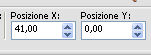
45. Apri il tube colors_texte01-noisette.png, e vai a Modifica>Copia.
Torna al tuo lavoro e vai a Modifica>Incolla come nuovo livello, Raster 6.
Spostalo  / /
sul bordo della cornice
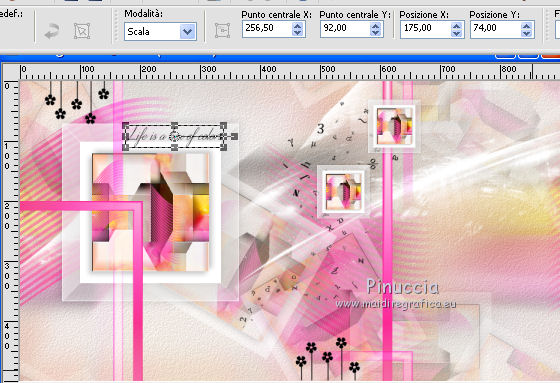
47. Livelli>Nuovo livello raster, Raster 7 .
Selezione>Carica/Salva selezione>Carica selezione da disco.
Cerca e carica la selezione colors-selnoisette01.
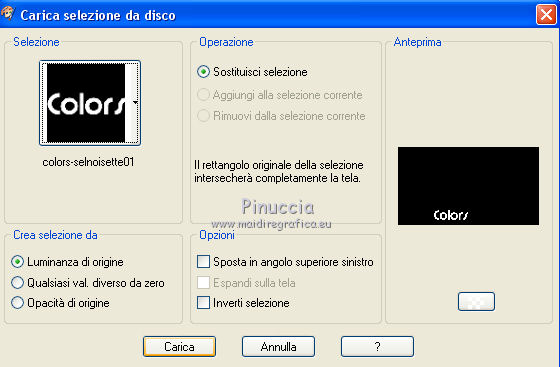
48. Imposta il colore di primo piano con il colore #faba00.
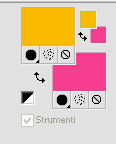
Modalità di corrispondenza dello strumento Riempimento su Valore RGB

Riempi  la prima o e la s con il colore di primo piano (tasto sinistro) la prima o e la s con il colore di primo piano (tasto sinistro)

Riempi  la C, la L e la R con il colore di sfondo #f4408e (tasto destro). la C, la L e la R con il colore di sfondo #f4408e (tasto destro).

Mantieni selezionato.
49. Cambia il colore di primo piano con il colore nero #000000.
Riempi  la seconda o con il colore nero. la seconda o con il colore nero.
Selezione>Deseleziona.
Risultato:

50. Effetti>Plugins>Alien Skin Eye Candy 5 Impact - Perspective Shadow.
seleziona il preset colors-persp-shadow1-noisette e ok.
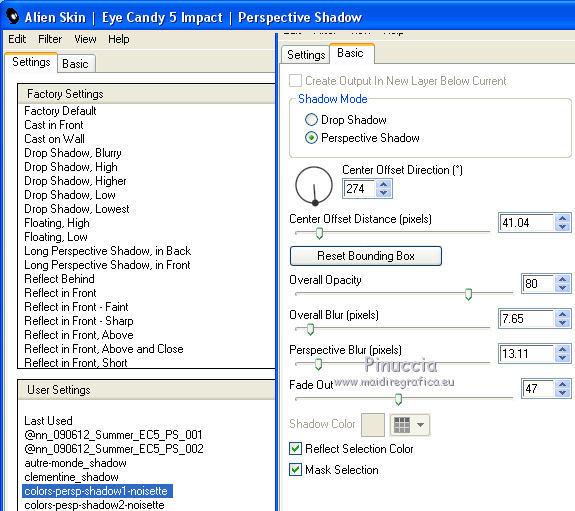
51. Effetti>Plugins>Alien Skin Eye Candy 5 Impact - Perspective Shadow.
seleziona il preset colors-persp-shadow2-noisette e ok.
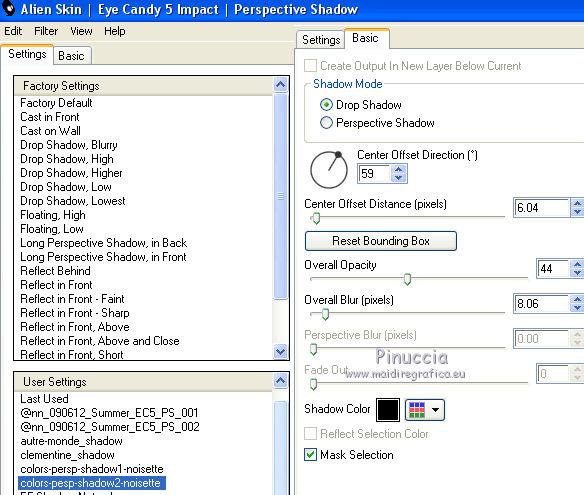
52. Attiva nuovamente il tube Femme-24-noisette.pspimage, e vai a Modifica>Copia.
Torna al tuo lavoro e vai a Modifica>Incolla come nuovo livello, Raster 8.
Immagine>Ridimensiona, al 55%, tutti i livelli non selezionato.
Immagine>Rifletti.
53. Sposta  / / il tube a destra. il tube a destra.
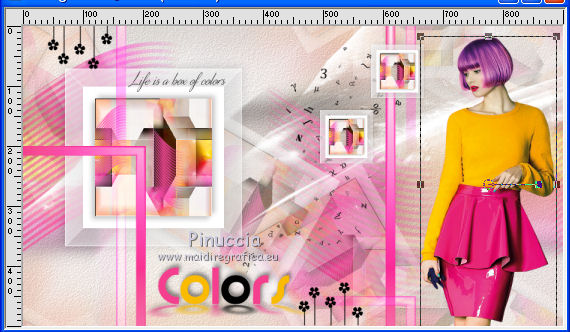
54. Effetti>Effetti 3D>Sfalsa ombra, colore #000000.

55. Livelli>Unisci>Unisci tutto.
Per tagliare eventuali parti del tube rimaste all'esterno dei bordi:
Selezione>Seleziona tutto.
Immagine>Ritaglia la selezione.
56. Selezione>Seleziona tutto.
Immagine>Aggiungi bordatura, 40 pixels, simmetriche, colore bianco #ffffff.
Effetti>Effetti 3D>Sfalsa ombra, colore #000000.
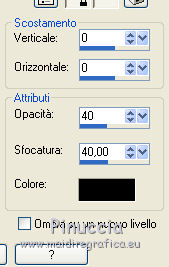
Selezione>Deseleziona.
57. Immagine>Aggiungi bordatura, 2 pixels simmetriche, colore #f4408e.
Immagine>Aggiungi bordatura, 10 pixels simmetriche, colore #ffffff.
Immagine>Aggiungi bordatura, 2 pixels simmetriche, colore #faba00.
Immagine>Aggiungi bordatura, 30 pixels simmetriche, colore #ffffff.
Immagine>Aggiungi bordatura, 1 pixel simmetriche, colore #000000.
58. Firma il tuo lavoro.
59. Ridimensiona, se vuoi, e salva in formato jpg.
Versione con tube di Syl


Le vostre versioni. Grazie

Olimpia

Angela Campanella

Puoi scrivermi per qualsiasi problema, o dubbio
se trovi un link che non funziona, o anche soltanto per un saluto.
14 Agosto 2019
|


